Vous avez la possibilité d'enrichir vos listes libres avec des champs calculés : sommes, moyennes, cumuls, ...
|
Exemple : |
Vous pouvez créer une liste des boursiers qui présente pour chaque classe, le nombre de dossiers, le cumul des aides, des primes et du montant global des bourses et ajouter en fin de liste le total général de chacune de ces rubriques calculées (la liste libre présentée ci-dessous a été créée à partir de la liste multi-critères des dossiers).
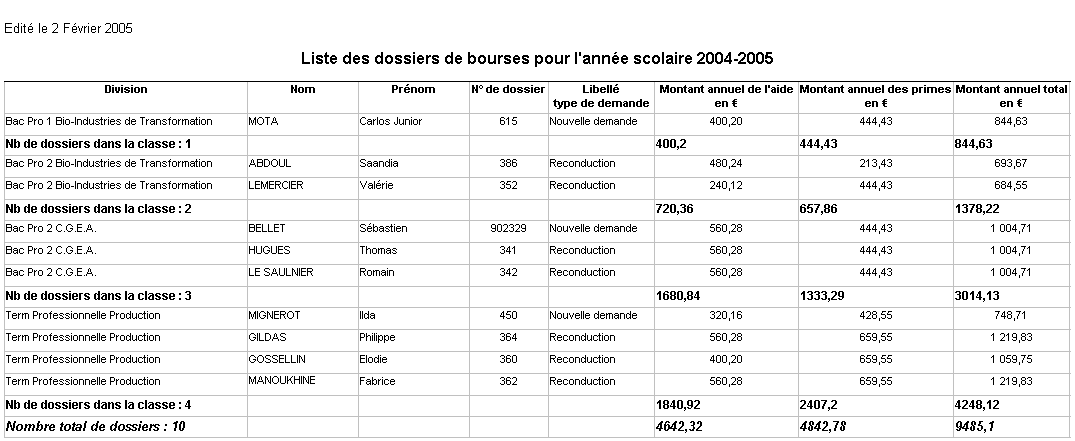
Pour arriver à ce résultat, procédez de la manière suivante :
|
définissez un groupe "Division" au niveau de la liste libre concernée afin de pouvoir ajouter des sous-totaux par classe, |
|
cliquez sur le bouton droit de la souris à partir de la fenêtre d'aperçu de la liste libre, |
|
sélectionnez à partir du menu qui s'affiche l'option Définir des champs calculés, |

|
la fenêtre suivante apparaît : |
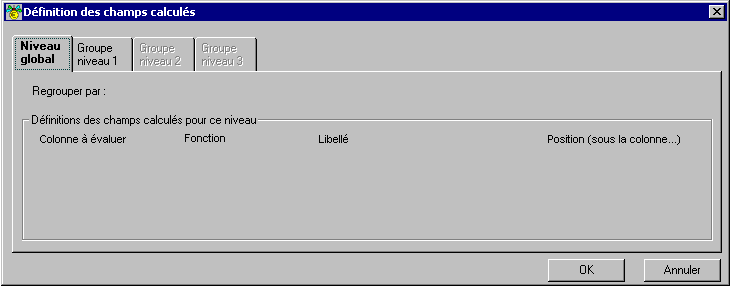
|
Note : |
Les onglets "Groupe niveau 1", "Groupe niveau 2" et "Groupe niveau 3" sont accessibles seulement si les groupes correspondants ont été définis (voir Définir des groupes). Dans l'exemple ci-dessus, seul le groupe de niveau 1 "Division" a été créé.
|
pour ajouter des sous-totaux par division, cliquez sur l'onglet |
|
cliquez sur le bouton droit de la souris, puis sélectionnez l'option Ajouter à partir du menu qui s'affiche, |
|
renseignez les rubriques suivantes : |
• |
Colonne à évaluer : sélectionnez à partir de la liste déroulante la rubrique sur laquelle doit porter le calcul ; vous ne trouvez dans cette liste que les noms des colonnes que vous avez choisies d'afficher dans la liste libre. |
• |
Fonction : sélectionnez à partir de la liste déroulante la fonction à appliquer (Somme, Nombre items, Nombre items distincts, ...) ; les valeurs contenues dans cette liste dépendent de la rubrique à évaluer. |
• |
Libellé : saisissez le libellé que vous voulez faire apparaître à gauche du résultat ; quand vous êtes sur un groupe défini (dans l'exemple, sur le groupe niveau 1 qui correspond au regroupement par division), Luciole met par défaut une variable qui correspond au libellé du critère sur lequel se fait le regroupement (dans l'exemple ci-dessus, vous aurez {Division}, ce qui aura pour effet de faire apparaître à chaque fois le libellé de la division avant le résultat calculé). Attention, dans ce cas, à la largeur de la colonne. Vous pouvez laisser cette rubrique vide. |
• |
Position (sous la colonne...) : sélectionnez à partir de la liste déroulante la colonne dans laquelle vous voulez que le résultat soit affiché. |
|
pour obtenir les sous-totaux de la liste libre présentée ci-dessus, il faut définir les paramètres de calcul suivants : |

|
cliquez ensuite sur l'onglet |
|
cliquez sur le bouton droit de la souris, puis sélectionnez l'option Ajouter à partir du menu qui s'affiche, |
|
renseignez ensuite les rubriques comme cela est expliqué ci-dessus, |
|
pour obtenir les cumuls de la liste libre présentée ci-dessus, il faut définir les paramètres de calcul suivants : |

|
Notes : |
1. |
Quand au moins un paramètre de calcul a été renseigné sur un niveau, l'icône |
2. |
Vous pouvez à tout moment supprimer un paramètre de calcul. Pour cela, cliquez sur l'onglet concerné, positionnez le pointeur sur la ligne à supprimer, cliquez sur le bouton droit de la souris et sélectionner l'option Supprimer à partir du menu qui s'affiche. |
3. |
Dès que vous fermerez la fenêtre en cliquant sur le bouton OK, les paramètres de calcul que vous avez définis ne seront plus modifiables (ils seront grisés). Si vous voulez en modifier un, il faudra le supprimer, puis le recréer. |
|
cliquez sur OK. |
Vous pouvez modifier la police de caractères des champs calculés (comme sur l'exemple de liste libre présenté ci-dessus) afin de bien les différencier du reste des données.
|
Rappel : |
Pensez bien à enregistrer la liste au fur et à mesure de sa construction. Il est en effet plus facile de reprendre un travail en cours que de tout recommencer !